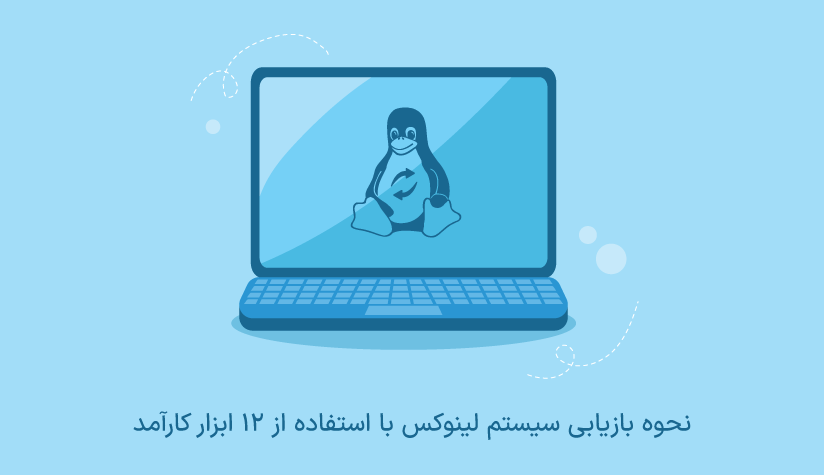1402/09/22
1402/09/22 آموزش کاربردی راه اندازی میل سرور Postfix در لینوکس
اگر به دلایلی مثل ایجاد یک وجه حرفه ای تر برای تعامل با کاربران وبسایت خود یا ایجاد یک فضای اختصاصی برای ذخیره سازی ایمیل های خود به فکر ایجاد میل سرور هستید، Postfix یکی از بهترین گزینه هایی است که می توانید انتخاب کنید. برای راه اندازی میل سرور Postfix نیاز به یک آموزش جامع و کامل دارید که نه تنها پروسه نصب و راه اندازی آن را با موفقیت پشت سر بگذارید بلکه با نحوه کار آن هم آشنا شوید و خبر خوبی که داریم این است که شما موفق شدید، این آموزش را پیدا کنید.
Postfix یکی از بهترین میل سرورهای لینوکس است که به خاطر سادگی، امنیت و طراحی ماژولار خود به یک جایگزین عالی برای sendmail تبدیل شده است. نصب و راه اندازی این ایمیل سرور نیاز به طی مراحل حساسی دارد که نصب پکیج Postfix، تنظیمات اولیه میل سرور و نصب سایر پکیج های دیگر مثل Dovecot از مهم ترین آنها هستند و باید با دقت کامل اجرا شوند.
البته، برای اینکه بعد از طی کردن این مراحل به نتایج دلخواه خود برسید، نیاز به یک سرور مجازی لینوکس مناسب دارید که به خوبی از عهده میزبانی از میل سرور Postfix بربیایید و عملکرد و امنیت موردانتظار شما را فراهم کند. اینجاست که می توانید به آسام سرور اعتماد کنید و با مراجعه به صفحه خرید سرور مجازی لینوکس، پلن های موجود را بررسی کنید و یک سرور مجازی مناسب و ایده آل برای اهداف خود را انتخاب کنید.
اگر موفق به تهیه یک سرور لینوکس عالی شده اید، دیگر وقت آن است که مراحل نصب میل سرور Postfix در لینوکس را هم اجرا کنید تا هر چه سریع تر صاحب یک فضای اختصاصی و امن برای ذخیره سازی و ارسال و دریافت ایمیل ها شوید:
آشنایی با ایمیل سرور Postfix
Postfix یکی از میل سرورهای لینوکس است که برای مسیریابی و تحویل ایمیل ها استفاده می شود. در واقع با نصب پست فیکس در سرور لینوکس، موفق به راه اندازی میل سرور اختصاصی خود می شوید که می توانید از آن برای ارسال و دریافت های پیام های ایمیل استفاده کنید.
این ابزار برای انتقال ایمیل ها بین سرورها از پروتکل SMTP استفاده می کند و از لحاظ سرعت، امنیت و سبک وزن بودن به یک درجه ایده آل برای راه اندازی ایمیل سرور در لینوکس تبدیل شده است.
در حالت کلی، اگر:
- به فکر ارسال و دریافت راحت تر حجم زیادی از ایمیل ها به مخاطبان موردنظر هستید.
- قصد راه اندازی یک سرور ایمیل داخلی برای شبکه یا سازمان خود را دارید.
- قصد شخصی سازی ویژگی های ایمیل سرور را دارید و استراتژی های خاصی را برای تنظیماتی مثل فیلترینگ اسپم و … در نظر دارید.
- به فکر ایجاد چند دامنه ایمیل برای بخش های مختلف وبسایت خود هستید.
- قصد استفاده از افزونه های افزایش امنیت و مدیریت بهتر ایمیل ها را دارید.
با خیال راحت می توانید به ایمیل سرور Postfix اعتماد کنید.
کافیست پیش نیازهای Postfix را تامین کنید و بعد مطابق با مراحل نصب و پیکربندی Postfix در لینوکس جلو بروید تا بعد از شروع استفاده از این سرویس ایمیل، متوجه قدرت و امنیت آن شوید.
پیش نیازهای نصب Postfix در لینوکس
- سرور لینوکس
- یک حساب با امتیازات روت
- دسترسی به ترمینال
- یک دامنه ثبت شده
مراحل نصب و راه اندازی میل سرور Postfix در لینوکس
یک میل سرور اختصاصی، این امکان را به شما می دهد که صاحب یک فضای اختصاصی برای تنظیم قوانین موردنظر خود شوید و از این آزادی برای رسیدن به اهداف خود بهره مند شوید. پس بیایید با مراحل نصب میل سرور Postfix آشنا شویم:
۱) لیست پکیج های سیستم خود را آپدیت کنید.
متناسب با توزیع سرور لینوکس خود، یکی از دستورات زیر را اجرا کنید.
Ubuntu/Debian
sudo apt-get updateCentOS/RHEL
sudo yum updateFedora
sudo dnf update۲) پکیج Postfix را نصب کنید.
بسته به نوع سیستم عامل خود می توانید از دستورات نصبی زیر استفاده کنید:
Ubuntu/Debian
sudo apt install postfix -yCentOS/RHEL/Rocky
sudo yum install postfix -yFedora
sudo dnf install postfix -yy هایی که در انتهای دستورات نصبی هستند، نقش yes را دارند که بعد از اجرا دستور از شما درخواست می شود. با قرار دادن y در خود دستور، دیگر نیازی به این درخواست نیست.
بعد از اینکه میل سرور postfix با موفقیت نصب شد، محض احتیاط و محکم کاری، دستورات زیر را هم اجرا کنید.
کسب مجوز ارسال یا دریافت ترافیک SMTP از طریق فایروال سرور:
sudo firewall-cmd --zone=public --add-service=smtp --permanent
sudo firewall-cmd --reloadحذف پکیج sendmail (اگر از قبل نصب کرده اید):
sudo dnf remove -y sendmailتنظیم postfix به عنوان MTA پیش فرض سرور:
sudo alternatives --set mta /usr/sbin/sendmail.postfixحالا دیگر وقت آن است که سرویس مربوط به آن را اجرا کنید:
systemctl start postfixاگر می خواهید با ریبوت شدن سیستم، این سرویس هم به طور خودکار اجرا شود، دستور زیر را اجرا کنید:
systemctl enable postfixنحوه کانفیگ پست فیکس در لینوکس
بعد از نصب میل سرور postfix، رابط کاربری باز می شود که با استفاده از آن می توانید برخی از تنظیمات پایه سرور ایمیل مثل دامنه ایمیل، نام کاربری و … را پیکربندی کنید. اگر موقع استارت سرویس postfix این رابط را بسته اید یا به هر دلیلی این رابط برای شما باز نشده است، می توانید از دستور زیر برای باز کردن این رابط کاربری استفاده کنید:
sudo dpkg-reconfigure postfixبرای تعامل با این رابط می توانید از کلیدهای جهت دار (انتخاب گزینه)، تب (انتخاب OK) و اینتر (تایید گزینه انتخابی) استفاده کنید.
صفحه اول را با انتخاب ok و فشردن کلید Enter رد کنید.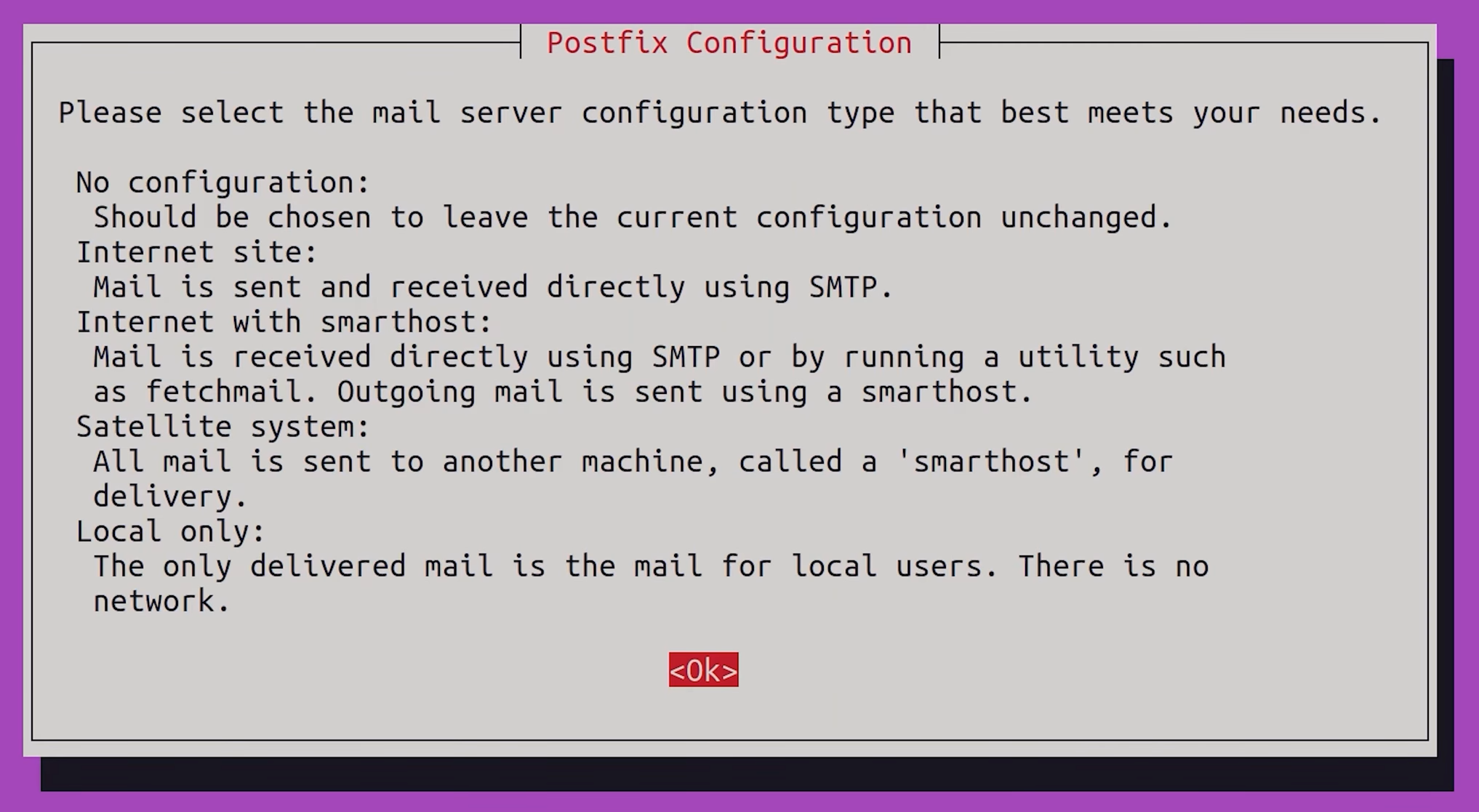
در صفحه دوم، نوع پیکربندی ایمیل درخواست می شود که گزینه internet Site را انتخاب کنید و Enter را بزنید.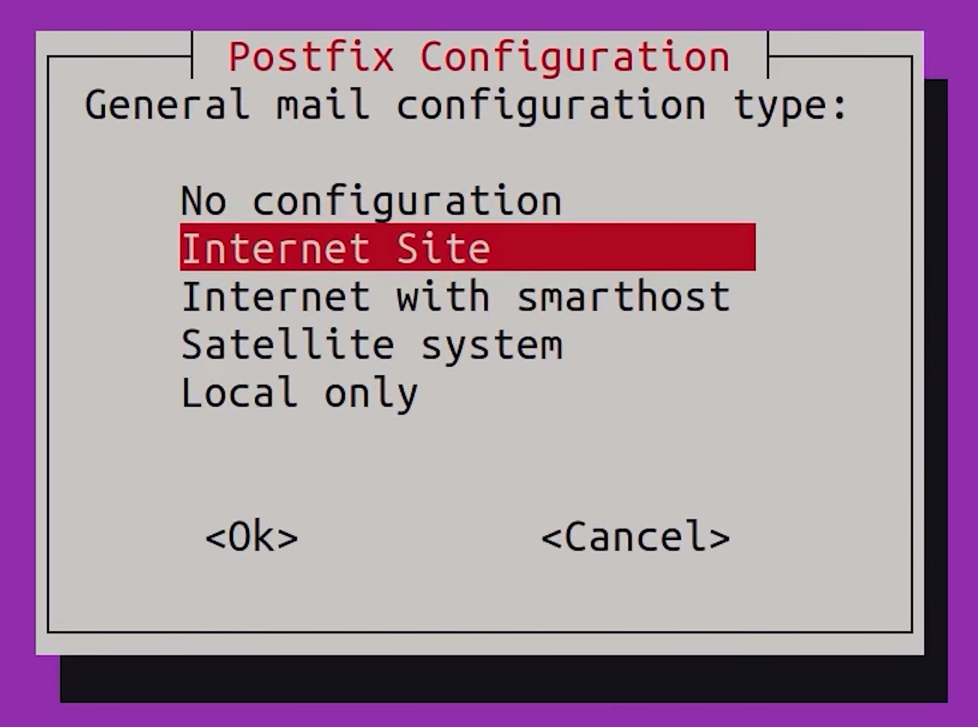
در صفحه سوم، اسم میزبان ایمیل خود را وارد کنید.
این اسم یک آدرس FQDN است که قرار است برای انتقال ایمیل ها استفاده شود و از دو بخش hostname مثل mail و نام دامنه مثل example.com تشکیل شده است. مثل mail.example.com.
برای اینکه اسم این هاست را در قسمت پیکربندی postfix وارد کنید، اول باید فایل etc/hostname/ را ویرایش کنید و اسم آن را به mail یا هر اسم دیگر تغییر دهید.
sudo nano /etc/hostnameبعد از اینکه اسم دلخواه مثل mail را در این فایل قرار دادید و آن را ذخیره کردید.
فایل etc/hosts/ را باز کنید تا نام دامنه و FQDN و آدرس های آی پی مربوط به آن را هم مشخص کنید.
sudo nano /etc/hostsmail.example.com و آدرس های آی پی را متناسب با ویژگی های سرور خود تغییر دهید.
127.0.0.1 localhost
127.0.1.1 mail.example.com mail
198.51.100.۱۲ mail.example.com mail
حالا که از FQDN خود مطمئن هستید، آدرس آن را در قسمت پایینی system mail name وارد کنید و Enter را فشار دهید.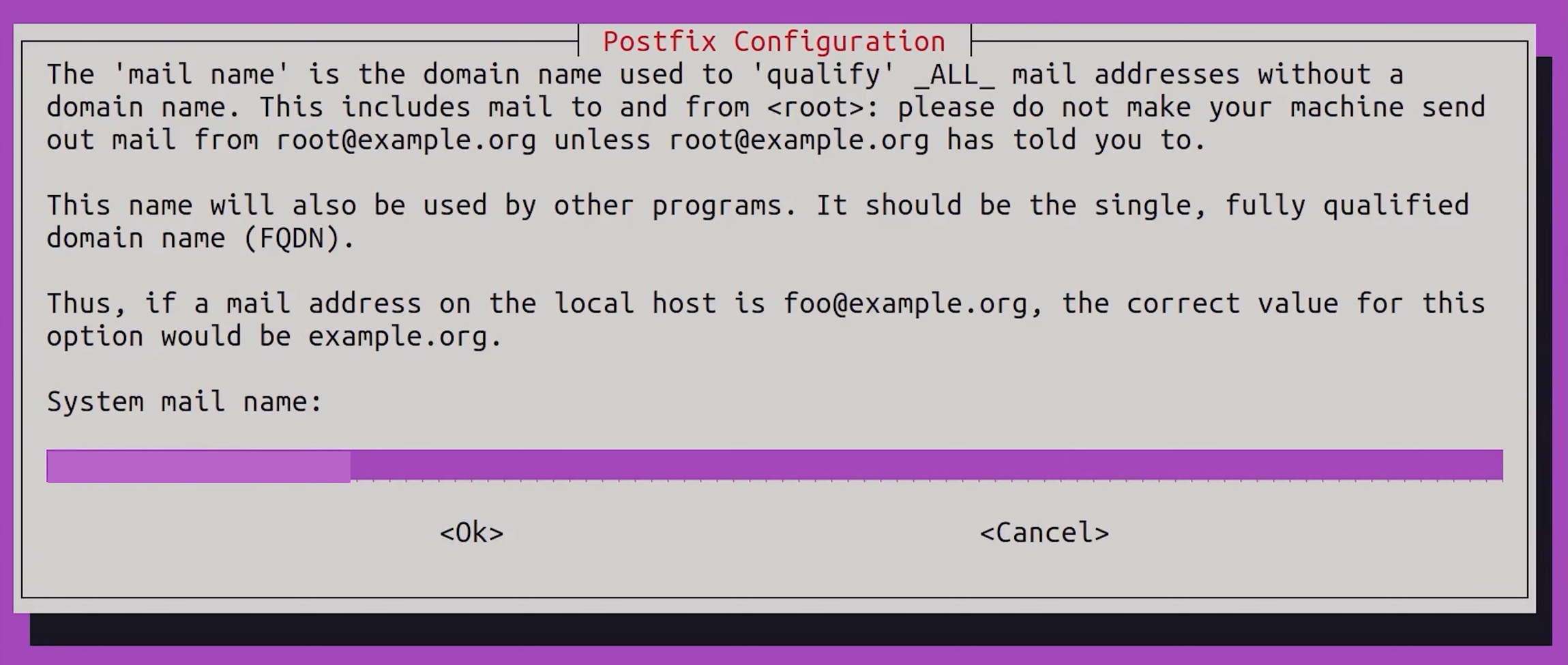
* اگر در این زمینه به مشکل خوردید بهتر است تنظیمات و رکوردهای dns را بررسی کنید و در صورت نیاز، تغییرات لازم را ثبت کنید.
با طی این دو مرحله، به طور خودکار یک فایل پیکربندی ایجاد می شود که برای پیکربندی می توانید از آن هم استفاده کنید.
مجدداً با دستور زیر به رابط کاربری برگردید:
sudo dpkg-reconfigure postfixدو مرحله اول را مثل قبل جلو بروید تا به صفحه انتخاب post master برسید.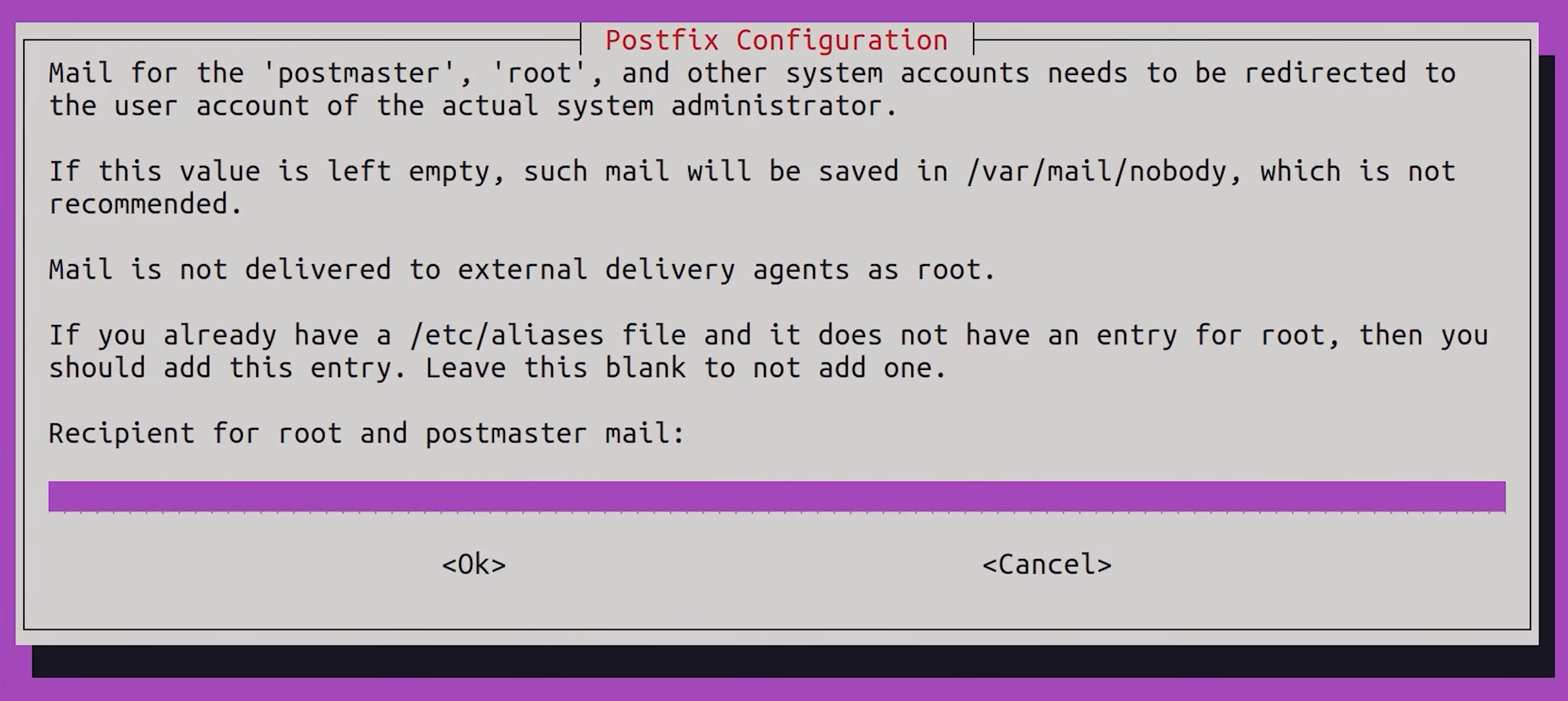
نام کاربری موردنظر برای ارسال مدیریت سرور ایمیل و انجام کارهایی مثل مانیتورینگ، رفع مشکلات فنی و … را وارد کنید (همان اسمی که موقع ارسال یا دریافت ایمیل در ابتدای آدرس قرار می گیرد) و Enter را فشار دهید. اگر این درخواست را خالی بگذارید، کاربر پیش فرض root انتخاب می شود.
در صفحه other distinations to accept mail for هم می توانید آدرس های دیگری که برای دریافت ایمیل ها در نظر دارید را وارد کنید یا اینکه آن را خالی بگذارید و به ترتیب کلید های Tab و Enter را فشار دهید.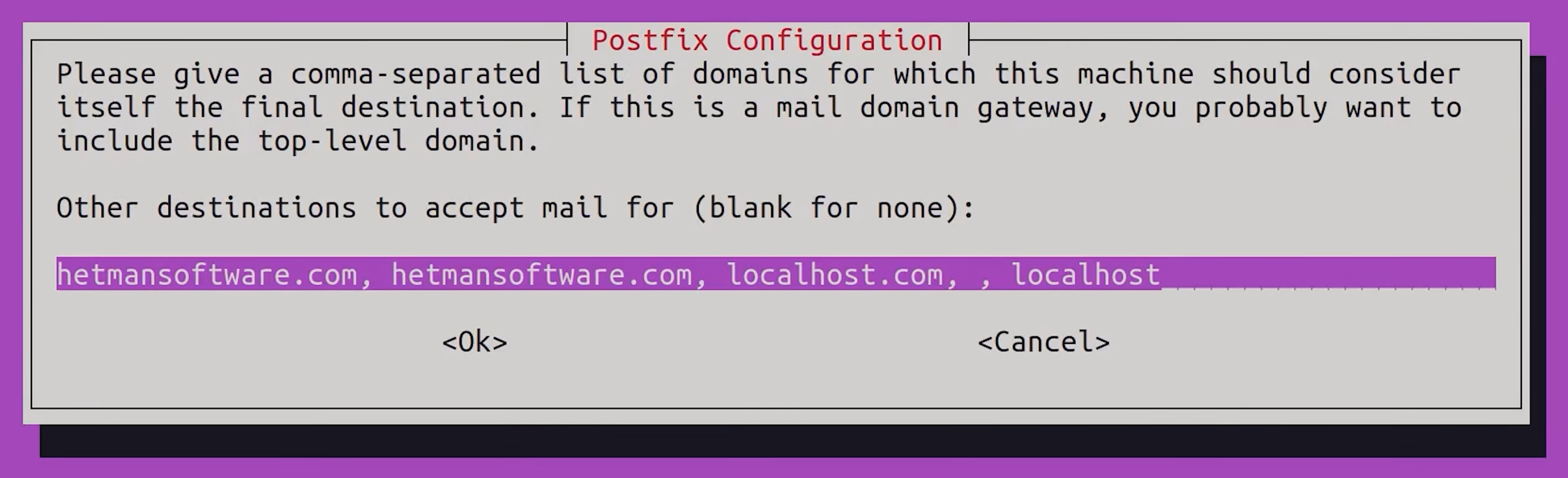
برای درخواست force synchronous هم گزینه no را انتخاب کنید تا از فایل سیستم journaled استفاده شود.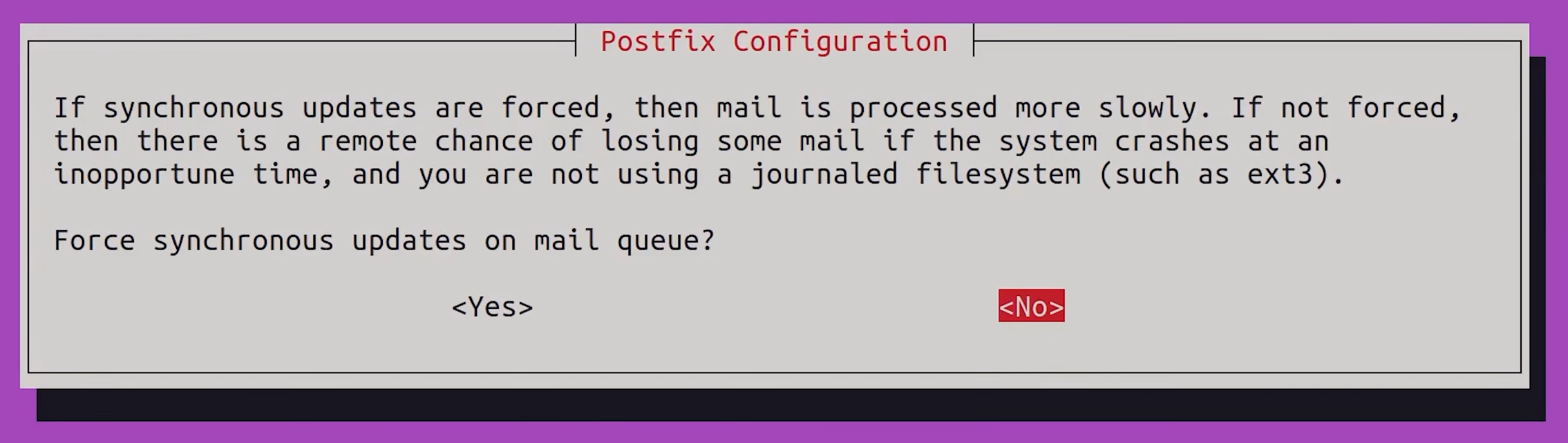
به بخش local networks که رسیدید، هیچ کاری انجام ندهید و فقط با کلید تب و اینتر، وارد صفحه بعد شوید.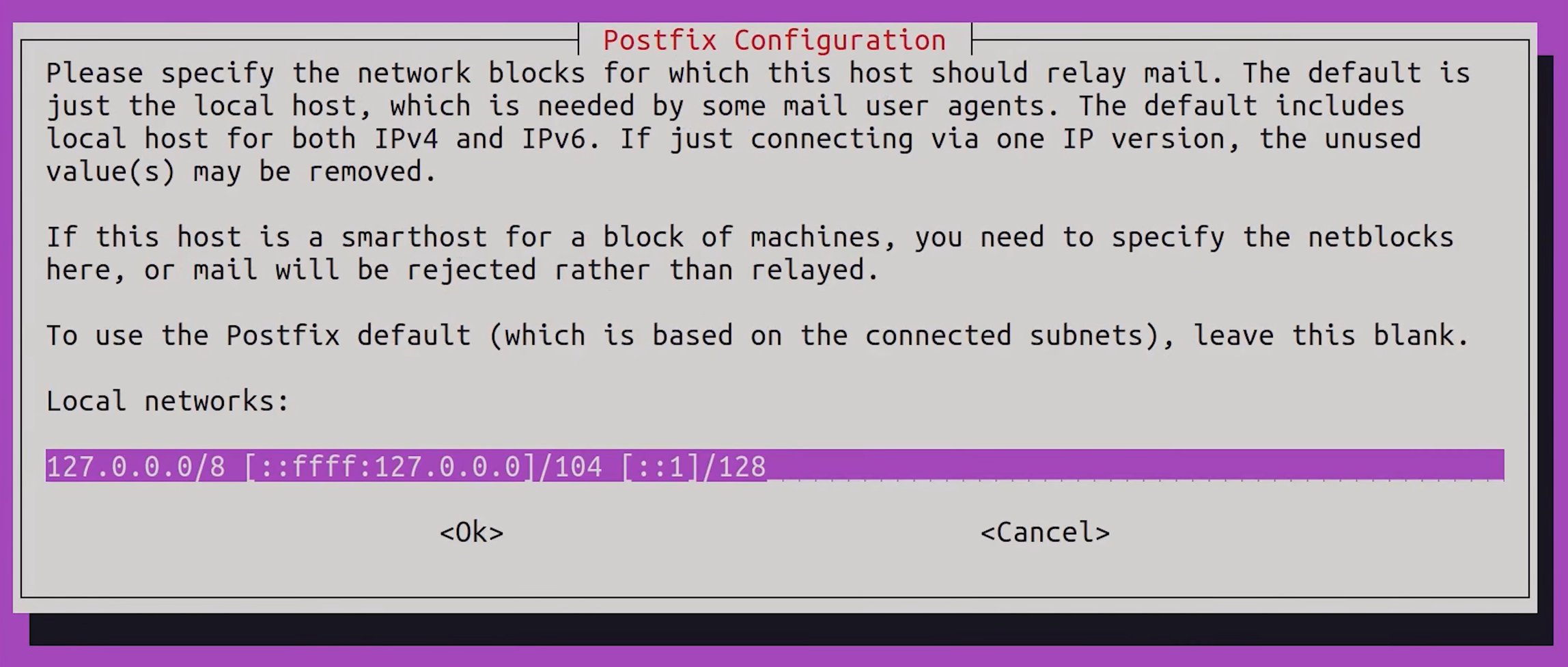
صفحه بعدی برای تعیین محدودیت سایز mailbox است که اجازه دهید به همان حالت پیش فرض یعنی 0 باقی بماند تا سایز میل باکس را محدود نکنید. سپس، وارد صفحه بعد شوید.
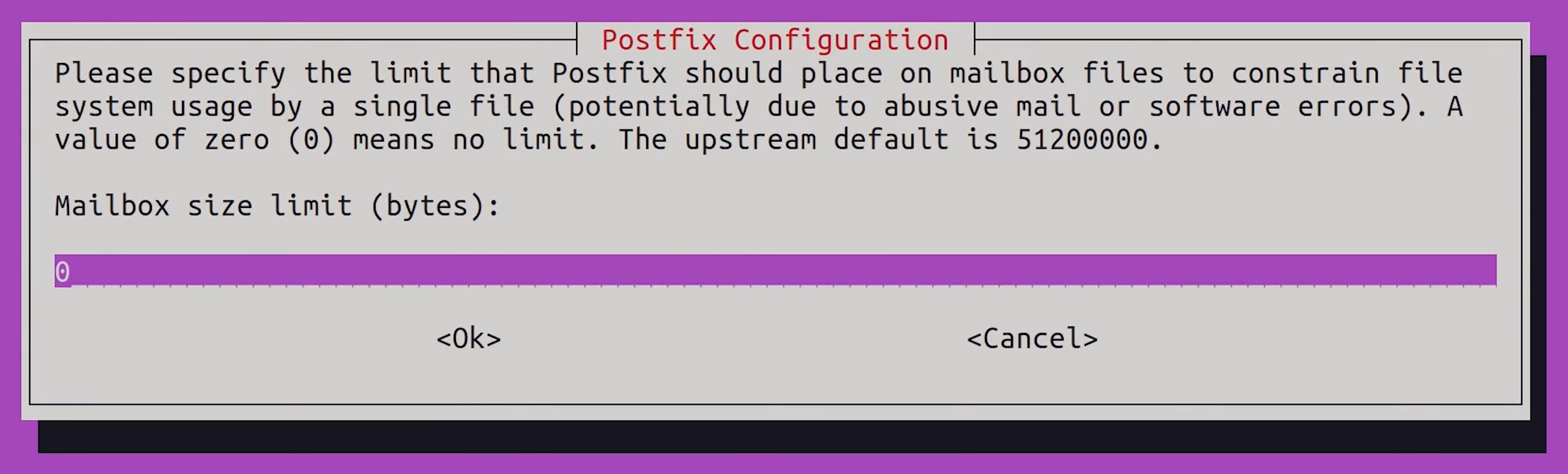
به درخواست local address extention character هم با همان کاراکتر پیش فرض یعنی + جواب دهید و وارد صفحه بعد شوید.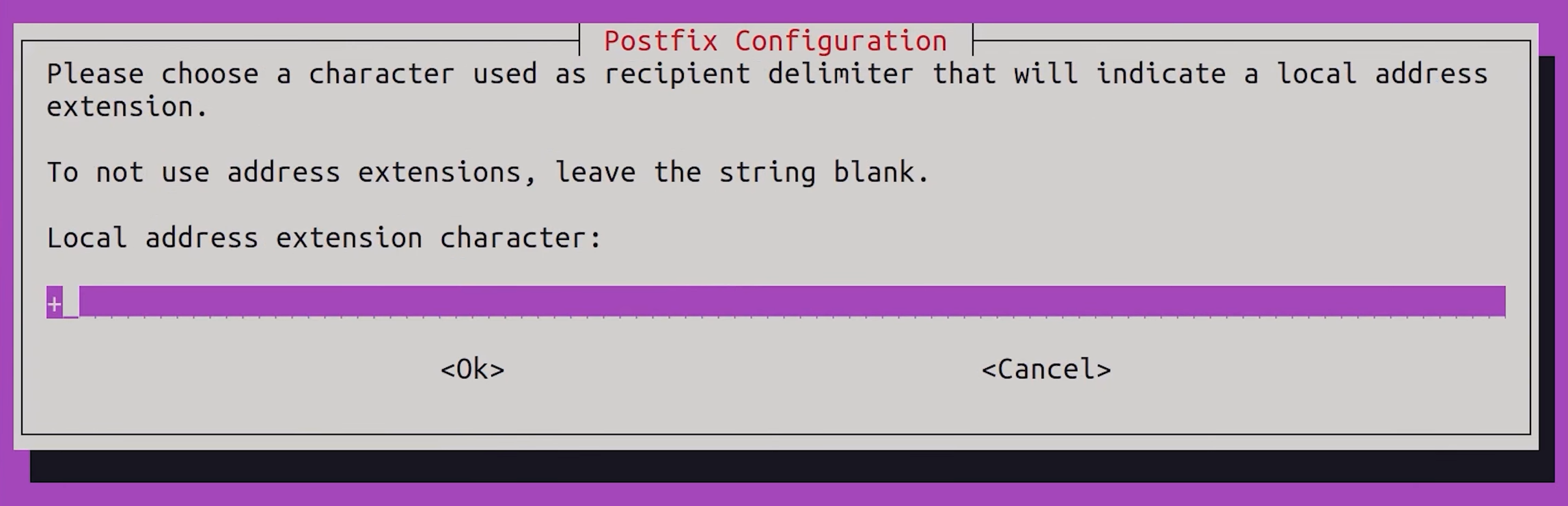
پروتکل اینترنتی مورداستفاده را انتخاب کنید که گزینه all توصیه می شود.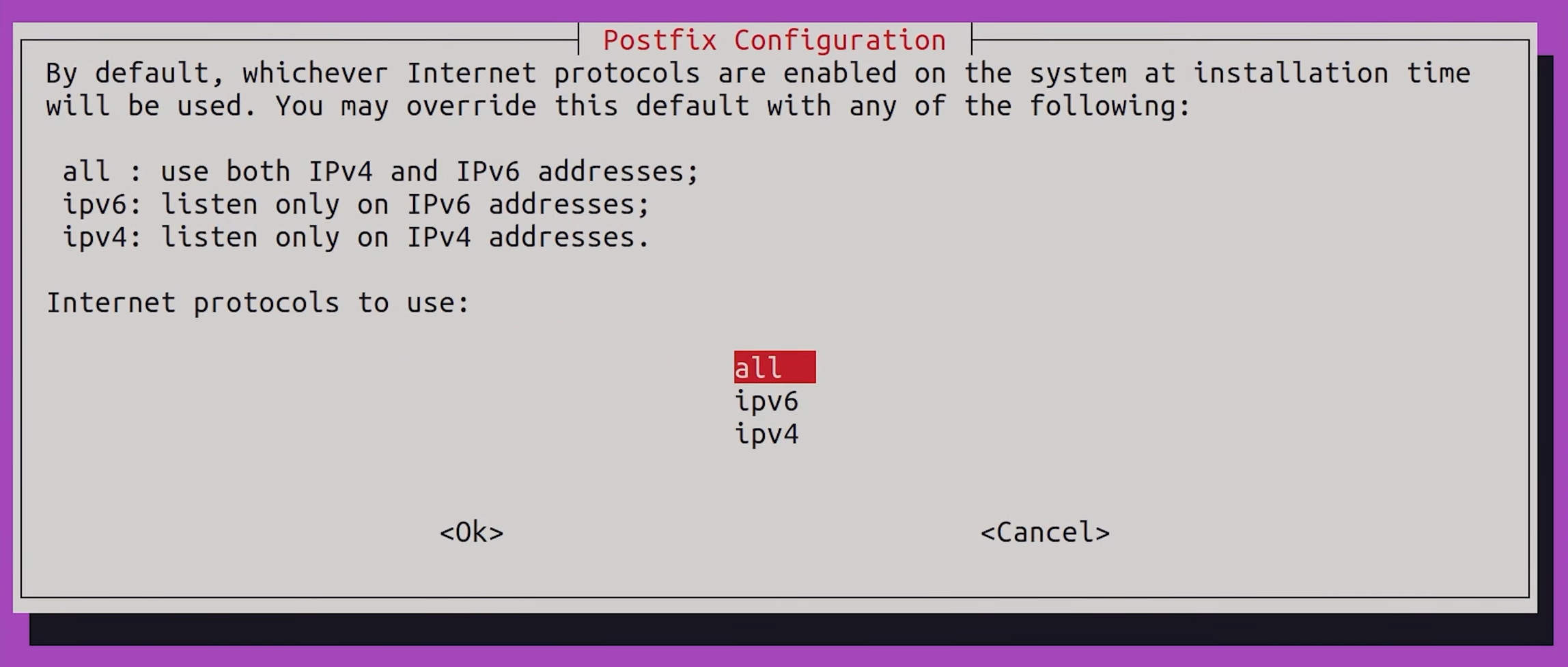
بعد از اینکه این مراحل را طی کردید، میل سرور postfix با موفقیت پیکربندی می شود.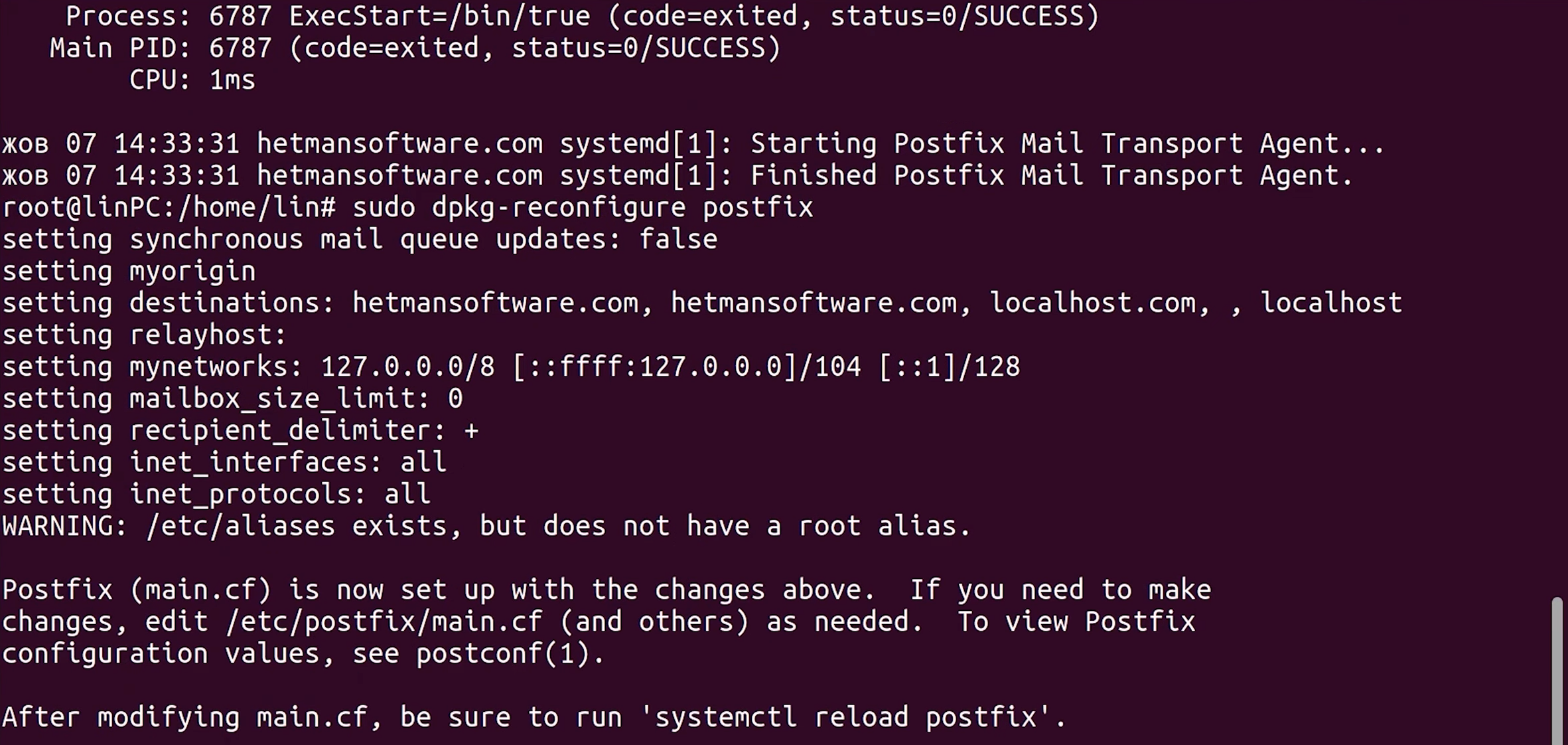
نحوه تغییر پیکربندی های میل سرور postfix لینوکس
اگر موقع نصب میل سرور postfix یک سری تنظیمات پیش فرض لحاظ کرده اید و بعدا در صورت نیاز می خواهید آن را ویرایش کنید، ۳ راه دارید:
۱. با اجرای دستور زیر، رابط کاربری پیکربندی postfix را باز کنید و پاسخ های موردنظر برای هر کدام از درخواست ها را ارائه دهید.
sudo dpkg-reconfigure postfix۲. فایل کانفیگ اصلی postfix را باز کنید و متغیرهای آن را به شکل دلخواه خود مقداردهی کنید.
این فایل در مسیر etc/postfix/main.cf/ قرار دارد که کافیست آن را در ویرایشگر دلخواه خود باز کنید:
sudo nano /etc/postfix/main.cfبعضی از خطوط این فایل مربوط به پیکربندی های رابط کاربری هستند:
* اگر به فکر افزایش امنیت سیستم هستید و می خواهید Postfix فقط به رابط لوکال (loopback) گوش دهد و به بیرون از سیستم عامل دسترسی نداشته باشد، net_interfaces را از all به loopback-only تغییر دهید.
ولی تنظیمات دیگری هم وجود دارند که در صورت نیاز می توانید آنها را تغییر دهید. مثل mail_spool_directory که برای تعیین دایرکتوری موردنظر برای ذخیره سازی فایل های mailbox استفاده می شوند.
۳. از دستور postconf استفاده کنید.
با اینکه اکثر تنظیمات Postfix در فایل پیکربندی main.cf تعریف شده اند ولی اگر به دنبال ابزاری هستید که با استفاده از آن بتوانید بدون نیاز به باز کردن فایل و به طور مستقیم تنظیمات موردنظر را اعمال کنید، می توانید از دستور postconf استفاده کنید.
به عنوان مثال برای استفاده از میل باکس با استایل Maildir می توانید از دستور زیر استفاده کنید:
sudo postconf -e "home_mailbox = Maildir/"یا برای تعیین آدرس های مقصد ایمیل سرور، دستور زیر هم قابل استفاده است:
sudo postconf -e "mydestination = gitlab.example.com, localhost.localdomain, localhost"این دستور مخصوصاً برای تنظیمات مربوط به گواهینامه TLS و احراز هویت SASL، بسیار کاربردی است.
فراموش نکنید که بعد از هر گونه تغییر در تنظیمات فایل پیکربندی، سرویس Postfix را ری استارت کنید تا این تغییرات اعمال شوند:
sudo systemctl restart postfixتست میل سرور لینوکس postfix
تست ارسال یا دریافت ایمیل با postfix نیاز به یک سری پکیج و برنامه تکمیلی دارد و به همین دلیل بهره است قبل از اینکه عملکرد این میل سرور را تست کنید، دستور زیر را اجرا کنید و تمام برنامه های موردنیاز برای انجام تست های موردنظر را نصب کنید:
sudo apt install mailutilsابتدا با اجرای دستور زیر، وضعیت اتصال به سرور SMTP خود را بررسی کنید:
telnet mail.example.com 25اگر پیام زیر را مشاهده کردید، می توانید از اتصال موفقیت آمیز به سرور مطمئن شوید و کافیست quit اجرا کنید تا از این محیط خارج شوید.
در صورتی که با پیام Connection refused مواجه شدید، تنظیمات فایروال خود را بررسی کنید و مطمئن شوید که فایروال شما ترافیک مربوط به پورت ۲۵ را مسدود نمی کند.
اگر سرویس postfix در حال اجرا است و اتصالات هم به درستی برقرار می شوند، می توانید از دستور زیر برای ارسال ایمیل به کاربر ایمیل موردنظر استفاده کنید:
$ echo "This email confirms that Postfix is working" | mail -s "Testing Posfix" [email protected]ترجیحاً آدرس ایمیل [email protected] را با آدرس ایمیلی که در دسترس شماست، جایگزین کنید تا از دریافت موفقیت آمیز آن مطمئن شوید. (هر دو فولدر اینباکس و اسپم را بررسی کنید)
This email confirms that Postfix is working و Testing Posfix به ترتیب متن و عنوان ایمیل هستند که توسط آدرس ایمیل با پیشوند نام کاربری تعیین شده در بخش postmaser ارسال شده اند.
اگر موقع استفاده از دستور mail با خطای Maildir: Is a directory مواجه شدید، احتمالاً ورژن دستور mail با میل باکس های Maildir سازگار نیست. در صورت تمایل، می توانید از کلاینت ایمیل دیگری مثل mailx استفاده کنید.
برای نصب کلاینت mailx می توانید از دستورات زیر استفاده کنید:
Ubuntu/Debian
sudo apt install mailx -yCentOS/RHEL/Rocky
sudo yum install mailx -yFedora
sudo dnf install mailx -yحالا می توانید با استفاده از دستور زیر، ایمیل موردنظر را ارسال کنید و نتیجه را ببینید:
echo "External email" | mailx -r root@$hostname -s "Test email subject" [email protected]* فایل ایمیل های ارسال و دریافتی میل سرور Posfix در فولدر /var/mail قابل مشاهده هستند.
سرویس ها و پکیج های مکمل میل سرور Postfix در لینوکس
همانطورکه قبلاً هم اشاره کردیم، Posfix دارای معماری ماژولار است و به راحتی با سرویس های دیگر قابل ادغام است. در واقع، اگر بتوانید بعد از راه اندازی میل سرور Posfix، سرویس های دیگری را هم به آن اضافه کنید، می توانید عملکرد و کارایی آن را به درجه دلخواه خود برسانید. بیایید با چند مورد از این سرویس ها آشنا شویم:
Dovecot
Dovecot یک MDA برای دریافت از یا ارسال ایمیل به میل سرور است که با پروتکل های IMAP و POP3 کار می کند و به لطف این ویژگی، کاربران می توانند با برنامه های کلاینت یا وب میل ها به ایمیل های خود دسترسی پیدا کنند.
پشتیبانی از فرمت های مختلف برای ذخیره ایمیل ها (مثل Maildir یا mbox)، استفاده از امکانات امنیتی برای رمزگذاری ارتباطات، تبادل اطلاعات با Postfix و ارائه امکانات مدیریتی پیشرفته تر مثل گزارش گیری از وضعیت ایمیل ها از مهم ترین دلایلی هستند که باعث می شود اکثر ادمین ها به فکر ادغام میل سرور Postfix و ز باشند.
البته، Dovecot دارای ماژول های مختلفی هستند که می توانند میل سرور شما را از جنبه های مختلف تقویت کنند. dovecot-sieve (فیلتر ایمیل ها)، dovecot-solr (قابلیت جستجوی متنی کامل)، dovecot-antispam (فیلتر اسپم) و dovecot-ldap (ایجاد دایرکتوری کاربری) از اصلی ترین ماژول های Dovecot هستند.
دستور نصب Dovecot
Ubuntu/Debian
sudo apt install dovecot-core dovecot-imapd dovecot-pop3dCentOS/RHEL/Rocky
sudo yum install dovecotFedora
sudo dnf install dovecotاستارت سرویس Dovecot
sudo systemctl start dovecot
sudo systemctl enable dovecotSpamAssassin
اگر به فکر راه اندازی میل سرور postfix در لینوکس هستید، مطمئناً نحوه مبارزه با ایمیل های اسپم هم در گوشه ای از ذهن شماست. SpamAssassin یکی از بهترین ابزارهای ضد اسپم است که با استفاده از آن می توانید به جنگ اسپم ها بروید.
SpamAssassin حاوی تعدادی اسکریپت آماده است که اسپم بودن یا نبودن ایمیل ها را تست می کنند. نحوه کار این اسکریپت ها بر اساس سیستم امتیازدهی است. به این صورت که اسکریپت ها به هر کدام از ایمیل ها امتیاز می دهند، هر چه قدر امتیاز آنها بیشتر باشد یعنی احتمال اسپم بودن آنها بیشتر است.
کافیست دستور نصب SpamAssassin را بر اساس توزیع خود اجرا کنید و سپس سرویس آن را همراه میل سرور postfix اجرا کنید.
دستور نصب SpamAssassin
Ubuntu/Debian
sudo apt install spamassassinCentOS/RHEL/Rocky
sudo yum install spamassassinFedora
sudo dnf install spamassassinاستارت سرویس SpamAssassin
sudo systemctl start spamassassin
sudo systemctl enable spamassassinالبته، با استفاده از فایل etc/mail/spamassassin/local.cf/ می توانید تغییرات لازم را در پیکربندی SpamAssassin ثبت کنید و بعد با ری استارت مجدد سرویس مربوط به آن، تغییرات ثبت شده را اعمال کنید.
امکانات امنیتی و احراز هویت
ایمیل سرور شما قرار است چارچوب انتقال و ذخیره سازی ایمیل های حساس کسب و کار شما باشد و به همین دلیل حتماً باید اقدامات امنیتی لازم برای محافظت از آن را وارد عمل کنید:
فعال سازی گواهینامه TLS
برای اینکه ارتباطات و اتصالات مربوط به ایمیل سرور خود را رمزگذاری کنید، حتماً باید به فکر فعال سازی گواهینامه SSL باشید. اگر به دنبال یک ابزار رایگان هستید تا این کار را بدون پرداخت هزینه انجام دهید، Let’s Encrypt گزینه خوبی برای شماست.
۱) برای استفاده از Let’s Encrypt می توانید کلاینت آن یعنی certbot را نصب کنید.
برای نصب این ابزار در سیستم های مبتنی بر دبیان مثل اوبونتو می توانید از دستور زیر استفاده کنید:
sudo apt install certbot -yاگر از سیستم مبتنی بر RHEL استفاده می کنید، این ابزار در مخازن پیش فرض موجود نیست، پس برای نصب آن باید دو دستور زیر را به ترتیب اجرا کنید:
yum install epel-release
yum install certbot python2-certbot-apache mod_ssl۲) فایروال را پیکربندی کنید.
با اجرای دستور زیر، پورت ۸۰ را فعال کنید تا ترافیک مربوط به آن مسدود نشود:
sudo ufw allow 80۳) گواهینامه را دریافت کنید.
برای ثبت گواهینامه دامنه خود می توانید از دستور زیر استفاده کنید:
sudo certbot certonly --standalone --rsa-key-size 4096 --preferred-challenges http -d your.domainیک اسکریپت پیکربندی باز می شود که باید اطلاعات لازم مثل ایمیل تماس را وارد کنید و با شرایط موفقیت کنید تا این پروسه با موفقیت تکمیل شود.
۴) گواهینامه ها را به فایل پیکربندی postfix اضافه کنید.
همانطورکه قبلاً هم اشاره کردیم، با دستور postconf می توانید گواهینامه را برای میل سرور خود فعال کنید.
برای این کار کافیست دستورات زیر را اجرا کنید:
sudo postconf -e 'smtpd_tls_cert_file = /etc/letsencrypt/live/your.domain/fullchain.pem'
sudo postconf -e 'smtpd_tls_key_file = /etc/letsencrypt/live/your.domain/privkey.pem'۵) سرویس Postfix را ری استارت کنید.
برای ری استارت این سرویس، دستور زیر را اجرا کنید:
sudo systemctl restart postfixفعال سازی احراز هویت
قابلیت احراز هویت هم یکی از روش های ارتقا امنیت میل سرور است که برای این کار می توانید از پکیج libsasl2-modules استفاده کنید.
برای نصب این ابزار می توانید از دستورات زیر استفاده کنید:
توزیع های مبتنی بر دبیان
sudo apt install libsasl2-modules postfixتوزیع های مبتنی بر RHEL
yum install cyrus-sasl-plainسپس، فایل های پیکربندی را ویرایش کنید. برای این کار مراحل زیر را طی کنید:
۱) نام کاربری و رمز SMTP را تنظیم کنید.
ابتدا فایل etc/postfix/sasl_passwd/ را باز کنید:
sudo nano /etc/postfix/sasl_passwdسپس خط زیر را به این فایل اضافه کنید:
[mail.example]:587 username:password
Mail.example را با اسم میزبان موجود در فایل etc/postfix/main.cf/ و Username و password را با اطلاعات کاربری سرور smtp جایگزین کنید.
در نهایت آن را ذخیره کنید و ببندید.
۲) یک فایل هش دیتابیس ایجاد کنید.
به دایرکتوری /etc/postfix/ بروید و با دستور postmap یک فایل هش به اسم sasl_passwd.db ایجاد کنید:
sudo postmap /etc/postfix/sasl_passwd۳) فایل پیکربندی postfix را ویرایش کنید.
فایل پیکربندی را با ویرایشگر دلخواه خود باز کنید:
sudo nano /etc/postfix/main.cfخط زیر را پیدا کنید و آن را به صورت زیر تغییر دهید: (SMTP-SERVER-ADDRESS را با آدرس آی پی سرور یا اسم میزبان جایگزین کنید)
relayhost = [SMTP-SERVER-ADDRESS]:587
سپس، خطوط زیر را هم به فایل پیکربندی اضافه کنید:
smtp_sasl_auth_enable = yes
smtp_sasl_security_options = noanonymous
smtp_sasl_password_maps = hash:/etc/postfix/sasl_passwd
smtp_use_tls = yes
smtp_tls_CAfile = /etc/ssl/certs/ca-certificates.crt
فایل را ذخیره کرده و آن را ببندید.
۴) مجوز دسترسی به اطلاعات کاربری را تنظیم کنید.
فایل های دیتابیس و پسورد نیاز به امنیت دارند به همین خاطر باید مجوز آنها را طوری تنظیم کنید که فقط کاربر روت بتواند به آنها دسترسی داشته باشد. پس با اجرای دستورات زیر، مجوزهای آنها را تغییر دهید:
sudo chown root:root /etc/postfix/sasl_passwd /etc/postfix/sasl_passwd.db
sudo chmod 0600 /etc/postfix/sasl_passwd /etc/postfix/sasl_passwd.db۵) سرویس Postfix را ری استارت کنید.
برای این که تمام این تغییرات اعمال شوند، دستور زیر را اجرا کنید:
sudo systemctl restart postfixبله، بالاخره موفق شدید. اکنون دیگر نه تنها صاحب یک میل سرور عالی هستید بلکه سرویس های لازم برای ارتقا عملکرد و امنیت آن را هم راه اندازی کرده اید.
سخن آخر
میل سرور postfix یکی از بهترین سرویس های ایمیل لینوکس است که ویژگی ها و امکانات گسترده ای را در اختیار شما قرار می دهد. ما سعی کردیم در این مقاله تمام مراحل لازم برای راه اندازی میل سرور postfix را به طور مفصل آموزش دهیم تا این پروسه سخت و دلهره آور را با آرامش پشت سر بگذارید. توصیه می کنیم که به فکر نصب و راه اندازی سرویس های دیگر مثل SpamAssassin باشید و در کنار آنها، مراحل فعال سازی گواهینامه TLS و احراز هویت را هم اجرا کنید تا امنیت ایمیل سرور خود را به بالاترین درجه ممکن برسانید.
از اینکه تا انتهای مقاله با ما همراه بودید، از شما متشکریم. امیدواریم که مطالعه این مقاله برای شما مفید واقع شده باشد. در صورت داشتن هرگونه سوال، درخواست و نیاز به راهنمایی، می توانید با ثبت نظر خود، با ما وارد ارتباط شوید تا هر چه زودتر به شما پاسخ دهیم.